Comment lire Apple Music sur PC sans iTunes [Mise à jour 2025]
Apple Music est souvent utilisé par ceux qui possèdent des appareils développés par Apple. La plupart des utilisateurs de Mac ont le application iTunes pour accéder à Apple Music. Les utilisateurs d'appareils iOS utilisent également Apple Music pour diffuser, télécharger et écouter de la musique en ligne et hors ligne.
Cependant, nous n'avons pas tous accès à de tels appareils. Cela sonne vrai pour les utilisateurs d'Android et les utilisateurs de PC. Naturellement, ils voudraient trouver un moyen de lire Apple Music sur PC sans iTunes?
Si tel est le cas, c'est aujourd'hui votre jour de chance, car nous allons découvrir si vous pouvez accéder à l'application Apple Music sur leur PC Windows sans installer iTunes. Commençons par répondre à votre question.
Contenu de l'article Partie 1. Pouvez-vous écouter de la musique Apple sur PC?Partie 2. Comment puis-je faire jouer ma musique sans iTunes ?Partie 3. Résumé
Partie 1. Pouvez-vous écouter de la musique Apple sur PC?
Pouvez-vous écouter Apple Music sur l'ordinateur? Oui, vous pouvez. Cela s'applique à la fois aux PC Windows et aux Mac. Mais pouvez-vous lire Apple Music sur PC? Heureusement, la réponse est également oui. Alors, pourquoi pouvez-vous accéder à un produit Apple sur un appareil non Apple?
Application iTunes Windows PC Edition
Comme cela existe depuis un certain temps, beaucoup de gens savent déjà qu'ils peuvent accéder à l'application Apple Music sur PC en installant l'édition Windows PC de iTunes. En installant cette application sur votre PC, vous pouvez passer à Apple Music en ligne ou hors ligne.
Lecteur Web Apple
Maintenant, une autre question que vous pouvez vous poser est de savoir si vous pouvez accéder à Apple Music, pas iTunes et tout. Heureusement pour vous, vous pouvez. En effet, vous pouvez accéder au site Web d'Apple que nous appelons Apple Web Player. C'est essentiellement le site Web d'Apple Music, mais actuellement, c'est en version bêta.
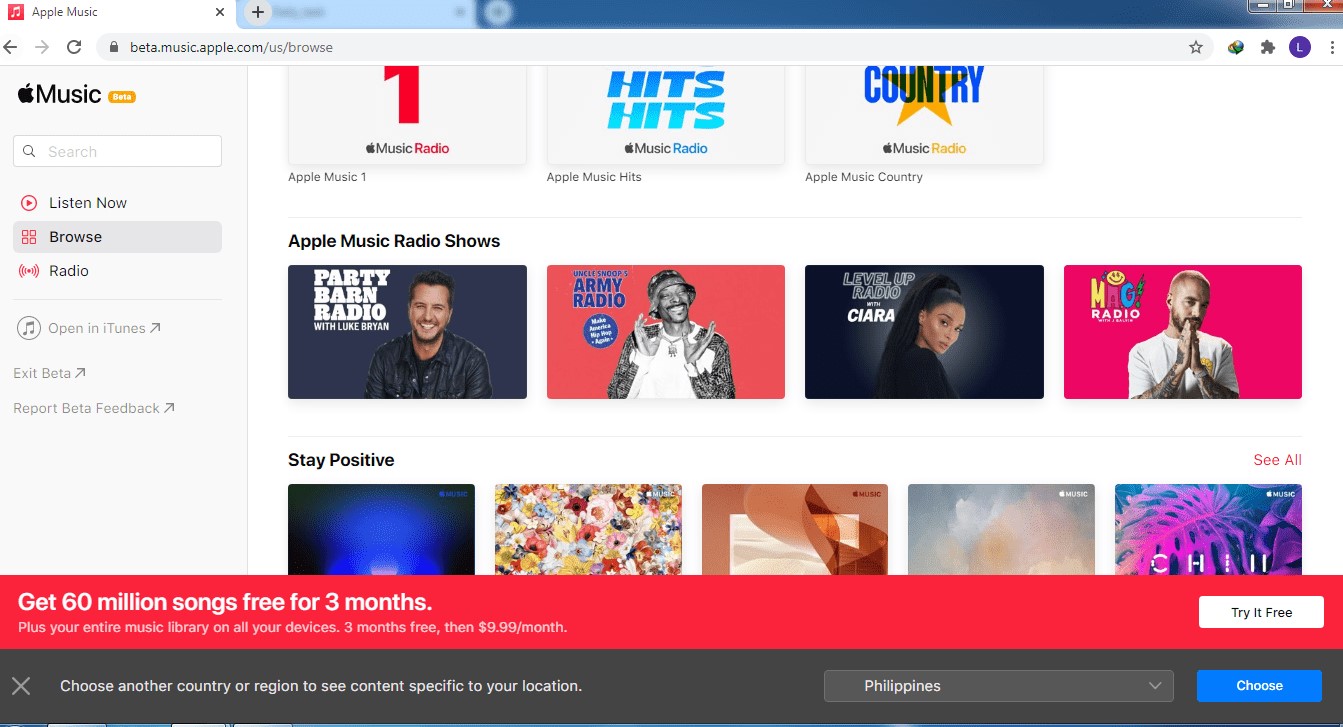
Logiciels tiers
Maintenant, si vous n'avez pas d'appareil Apple, iTunes et même Internet, ce serait un peu difficile de vous aider, mais ce n'est pas impossible. En effet, de nombreux produits permettent de télécharger des chansons depuis Apple Music. Cela vous permettra d'écouter de la musique hors ligne.
Partie 2. Comment puis-je faire jouer ma musique sans iTunes ?
Comme indiqué précédemment, vous pouvez lire Apple Music sur PC à l'aide de l'application iTunes. C'est une donnée, nous ne discuterons donc pas des étapes pour cela. Ce dont nous allons discuter, ce sont les étapes pour utiliser Apple Web Player et la troisième option qui est l'utilisation du logiciel pour lire Apple Music sur PC sans iTunes. Commençons par le logiciel.
Méthode 1. Gardez Apple Music Forever sur PC
TuneSolo Apple Music Converter est le logiciel que nous recommandons le plus. Il a la capacité de convertir des fichiers à partir d'iTunes, que ce soit des podcasts, des films, des chansons, etc. enlever la protection DRM sur de tels fichiers. Vous pouvez utiliser cette application intelligente pour convertir des morceaux de musique Apple du format M4P protégé en M4A, MP3, AAC, FLAC, WAV et AIFF normaux tout en préservant les étiquettes d'identification d'origine. Par conséquent, vous pouvez lire Apple Music sur PC sans iTunes. Cliquez sur le bouton ci-dessous et essayez-le gratuitement dès maintenant !
Voici les principales fonctionnalités de ce logiciel :
- Suppression de DRM. La protection DRM sur les fichiers iTunes empêche les utilisateurs de faire quoi que ce soit sur les chansons. Si par hasard vous souhaitez partager ou transférer les chansons, TuneSolo vous a couvert
- Écoute hors ligne. Étant donné que vous aurez besoin d'Internet pour utiliser Apple Web Player, il est très pratique que TuneSolo a la capacité de télécharger des chansons afin qu'elles puissent être mises à disposition pour écoute hors ligne
- Conversion rapide. Contrairement à vos convertisseurs typiques, TuneSolo a un taux qui est 16 fois plus rapide que la plupart des convertisseurs. Il peut également télécharger plusieurs fichiers à la fois, ce qui vous fait gagner beaucoup de temps
- Assistance complète. TuneSolo prend en charge plus de formats que vous ne pouvez vous en souvenir. Cela va des populaires tels que MP3 aux impopulaires comme M4V, AA, AAX, etc.

À présent, il devrait être tout à fait évident que TuneSolo est un outil unique en son genre. Donc, si vous envisagez de l'utiliser pour lire Apple Music sur PC sans iTunes, vous voudrez bien sûr connaître les étapes à suivre :
- Sélectionnez Apple Music Songs
- Modifier les paramètres de sortie
- Convertir Apple Music
Bien sûr, nous avons les détails des paragraphes suivants.
Étape 1. Sélectionnez Apple Music Songs
Lancez le convertisseur Apple Music sur l'ordinateur. Assurez-vous qu'iTunes est installé sur votre ordinateur. Sur la page principale, vous verrez une liste. Dans cette liste, sélectionnez les chansons que vous souhaitez télécharger.
Attention : Veuillez éviter d'utiliser iTunes ou Apple Music pendant tout le processus. Et pour faire bonne mesure, fermez complètement l'application pour éviter d'autres problèmes.

Étape 2. Modifier les paramètres de sortie
Après avoir sélectionné toutes les chansons nécessaires, accédez à la zone inférieure du logiciel où se trouvent les paramètres de sortie. Modifiez le format, le codec, la qualité et d'autres paramètres dans cette section.

Étape 3. Convertissez Apple Music
Une fois les configurations terminées, cliquez sur Convertir. Cela lancera le processus de conversion et tout ce que vous avez à faire maintenant est d'attendre. Le fichier sera ensuite envoyé dans le dossier de sortie et vous pouvez désormais lire Apple Music sur PC sans iTunes.
Attention : Après tout le processus, vous pouvez désinstaller iTunes et avoir toujours accès à toutes les chansons Apple Music téléchargées.

Méthode 2. Utilisez Apple Music Web Player pour lire Apple Music sur PC sans iTunes
Apple Web Player est un site Web qui vous permet de lire Apple Music sur PC sans iTunes. Bien sûr, il faudrait que vous vous connectiez à Internet. Pourtant, c'est une solution très pratique si vous ne prévoyez pas de télécharger de chansons, comme ce que vous avez fait dans la section précédente.
Quoi qu'il en soit, Apple Music Web Player est un site Web récemment développé. En tant que tel, nous vous conseillons d'être prudent avec cela. C'est en phase bêta donc des bugs peuvent apparaître, donc ce n'est pas très fiable pour le moment.
Si vous avez toujours l'intention de continuer avec cette méthode, n'hésitez pas à suivre les étapes ci-dessous:
- Ouvrez un navigateur sur votre PC.
- Taper apple.com sur la barre d'URL.
- Connectez-vous avec votre identifiant Apple et votre mot de passe. Assurez-vous que ce compte dispose d'un abonnement Apple Music.
- Parcourez la bibliothèque et sélectionnez les chansons que vous souhaitez écouter.
Avant d'oublier, Apple Web Player nécessite en fait que vous ayez un abonnement Apple Music. Si vous n'êtes pas abonné, nous vous suggérons d'utiliser simplement la première méthode dont nous avons discuté.
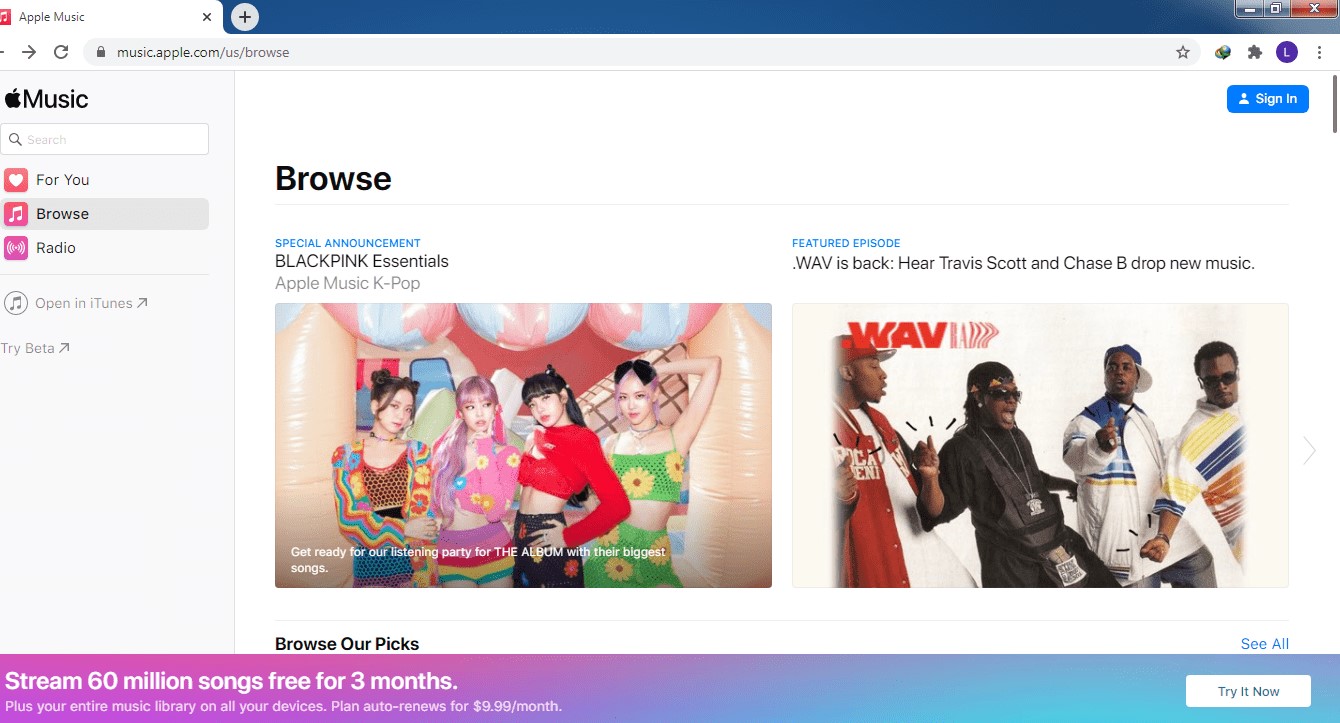
Partie 3. Résumé
Être capable d'écouter de la musique, c'est bien et tout, mais si vous le pouviez lire Apple Music sur PC sans iTunes. C'est essentiellement tout ce dont nous avons parlé dans cet article.
Nous avons également discuté des moyens de le rendre encore plus pratique en ayant une méthode qui ne nécessite pas Internet. J'espère que cela vous aidera à avoir une meilleure expérience musicale.